Galaxy S10やGalaxy A30といったSAMSUNGのスマートフォンブランド「Galaxy」へ機種を変更した・これから変更予定があるという方向けに今回記事をお届けします。
買い替えする際の面倒な手間の一つである旧端末からのデータ移行。LINEやゲームといった情報は今はアカウント作成を通じて比較的移行し易くなりましたが、電話帳や写真・動画・各種設定に関してはまだまだ移行の手間がかかるのが現状です。
各キャリアからデータ移行用のアプリは公開されているものの、キャリアの乗り換え(MNP)だったりも絡むと難しくなります。ショップ店頭でのデータ移行もガラケー時代ほど簡単に移行してくれなくなっています。そもそもOSが異なる場合のデータ移行なんか目も当てられません。
今回はGalaxyユーザーが利用出来るデータ移行アプリである「Smart Switch(スマートスイッチ)」を使ったデータ移行の手順について解説致します。
移行できるデータについて
Galaxyの公式ページによると以下のデータが移行対象です。
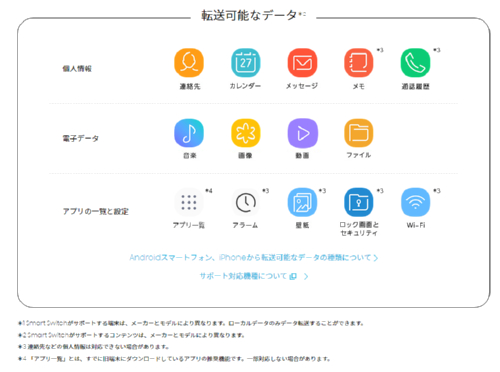
こうして見ると基本的には殆どのデータや設定情報が移行されます。
しかしアプリに関しては「アプリ一覧」という事でデータそのものが移行される訳では無く、アプリそのものだけが移行されるといった状態です。
なので、アプリ内データそのものが移行されるわけはありませんので注意しましょう。またおサイフケータイやFeliCa対応アプリの情報は移行されません。
またAndroidと比べると移行出来るデータの種類は減りますが、iOS(iPhoneやiPad)からもデータ移行が対応しています。
事前準備
買い替え前の機種を【旧機種】、買い替え後の新しいGalaxyを【新機種】を呼称します。
旧機種が他社製Androidの場合は事前に同アプリをダウンロードしておく必要があります。(機種変更後でもWi-Fi環境があればダウンロード可能ですが、Wi-Fiが無い方はネット接続が出来なくなるので要注意です。)
iPhoneの方はAppStore、Androidの場合はPlayストアより「Smart Switch」と検索してダウンロードして下さい。Galaxy S7以降のGalaxyシリーズをご利用中の方は基本的にプリインストールされています。しかしアプリバージョンの違い等でデータ移行に問題が発生する場合があるのでアップデートしておきましょう。
移行手順(Android→Android)
旧機種、新端末それぞれで「Smart Switch」を起動します。するとデータの送信側か受信側かを聞かれます。
送受信の設定が完了すると、接続方法を聞かれます。ケーブルまたはワイヤレスですが、筆者の体感ではケーブルの方が移行が早い気がしますが大きな違いは感じられないのでワイヤレスを推奨します。
旧端末と新端末を近づけるとワイヤレス接続が完了して、移行するデータを選択出来ます。あとは完了するのを待つだけです。移行するデータの容量にもよりますが画像・動画などでデータ容量が多い方は1時間以上はかかるケースもあります。
今回ワイヤレス接続を選んでるのも、そうした長時間での稼働で電池残量が減ってしまった場合も充電をする事が出来るといったメリットがあるからです。
移行手順(iOS→Android)
旧機種がiPhoneの場合は上記の手順では無く、iCloudを利用したデータ移行となります。
旧機種で【設定→iCloud(設定の一番上の自身の名前が表示されている箇所)→iCloud→iCloudバックアップ】でiCloudバックアップがONになっており、バックアップの日付が最新である事を事前に確認しておく必要があります。
iCloudは初期設定では無料でバックアップ出来る容量は5GBまでとなっているので、場合によっては移行出来ないケースもあるので注意して下さい。(同期するデータの種類やデータの削除を行うか、iCloudストレージの課金購入をする必要があります。)
新機種で「Smart Switch」を起動して、接続方法を【iPhone/iPad】を選択してiCloudアカウントにてサインインすると移行するデータ選択画面に遷移します。
最後に
今回ご紹介したのは新機種がGalaxyの場合です。実は最近は各メーカーともにデータ移行ツールとして自社製アプリを公開しているケースが多いです。
ただいずれも端末操作を前提としている為、旧機種が故障してしまった等で操作不可の場合は移行出来ません。いつか事前のバックアップを前提として記事を執筆したいと思います。

